您好,登录后才能下订单哦!
前言
来了来了它真的来了!!!
北京时间2019年5月3日,在 PyCon 2019 大会上,微软发布了 VS Code Remote,开启了远程开发的新时代!这次发布包含了三款核心的全新插件,它们可以帮助开发者在容器,物理或虚拟机,以及 Windows Subsystem for Linux (WSL) 中实现无缝的远程开发。通过安装 Remote Development Extension Pack ,你可以快速上手远程开发。
Visual Studio Code Remote 允许开发者将容器,远程计算机,或 Windows Subsystem for Linux (WSL) 作为完整的开发环境。你可以:
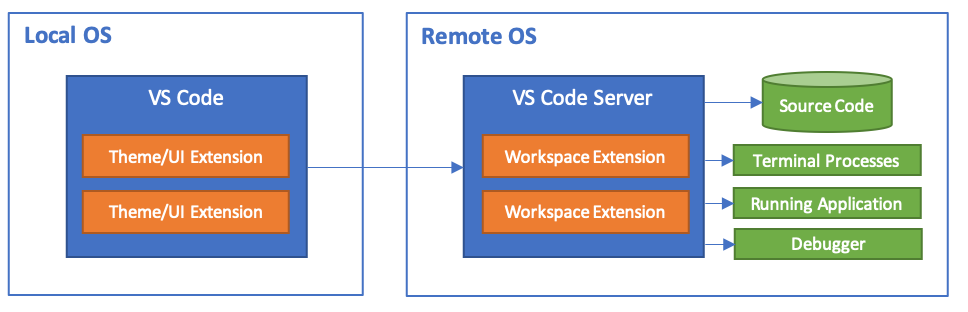
下面就让博主带大家了解一下这块屌炸天的插件吧。
本篇博客从以下几个方面介绍 Remote-SSH
安装插件
如果电脑没有ssh需要去安装一下openSSL,也可以安装一下git。最新版的win10已经自带了。
打开vscode插件商店安装如下插件
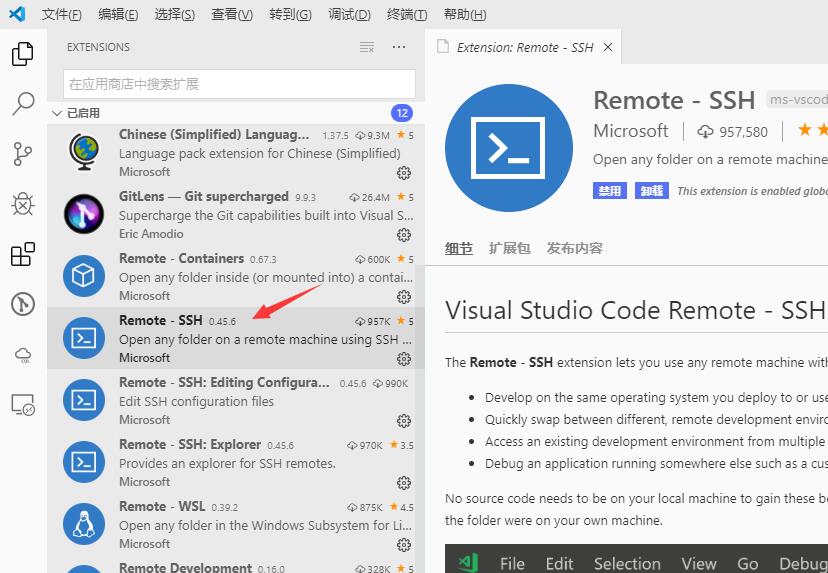
接下来需要配置连接服务器的SSH配置信息
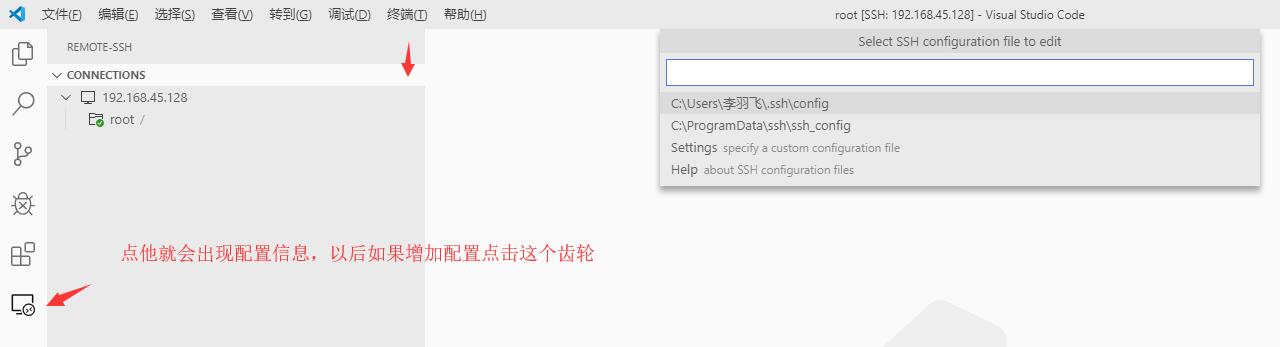

然后就大功告成了,新打开了一个窗口输入几次密码就可以连接上了,下次再想进入就点左边的小电脑按钮就可以了

如何免密码连接linux
上面我们已经连接上了自己的linux主机,不过每次输入密码太烦了下面我把ssh的公钥放到服务器上,可以使用 ssh-keygen 命令生成一对

然后把公钥拷贝到服务器的这个目录
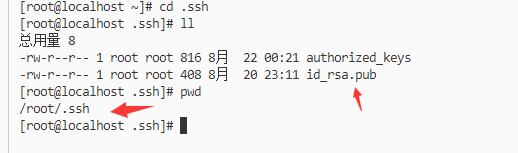
然后使用vscode打开配置文件检查如下俩行是否被注释

执行cat id_rsa.pub >> authorized_keys
然后重启linux的sshd服务,再使用vscode连接linux就不用密码啦!
如何使用可视化linux文件目录工作区
如下图操作
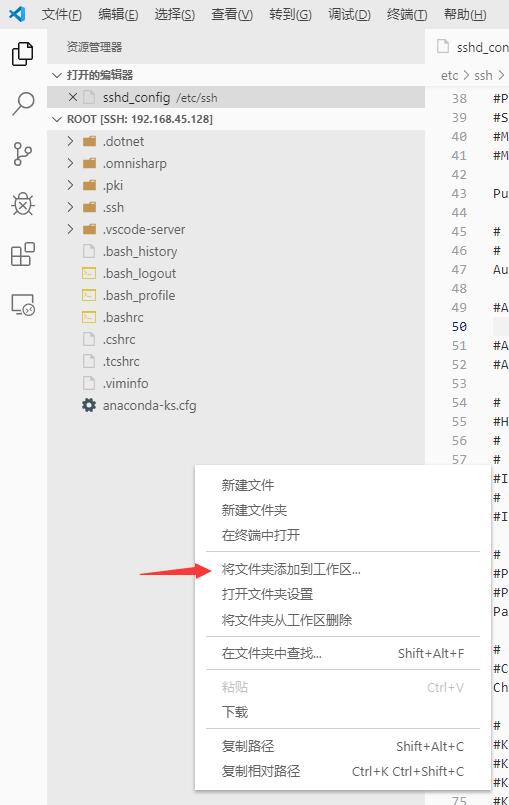
这不就变成了我们熟悉的windows吗。。还有右键快捷菜单。。我太喜欢这个插件了(太他妈强大了)。。
如何在linux服务器上远程开发dotnet程序、编译、运行、调试
因为要在服务器上开发编译,所以需要安装dotnet sdk下面附上微软的网址大家自行安装就可以了 https://dotnet.microsoft.com/download/linux-package-manager/centos/sdk-current
vscode需要安装并加载c#插件并出现这个远程标志
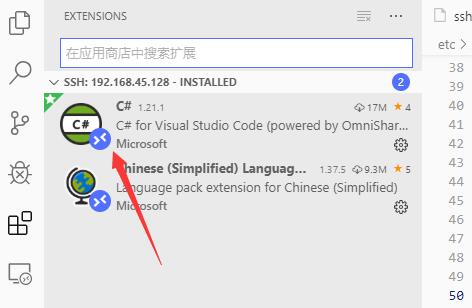
下面我们创建一个dotnet控制台项目 执行如下命令
dotnet new console -n "dotnet-onLinuxDevelop"
然后使用vscode打开Program.cs
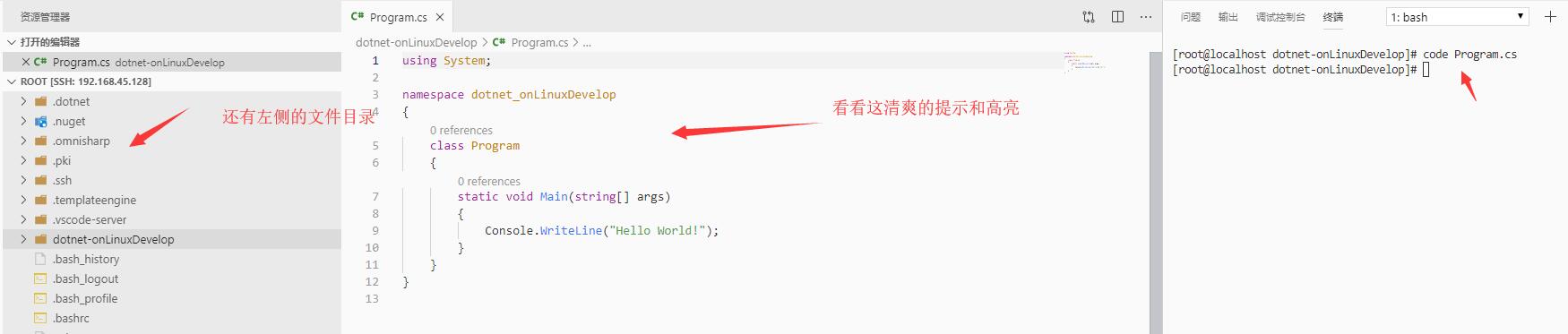
然后我们修改一下代码并在服务器上直接编译运行
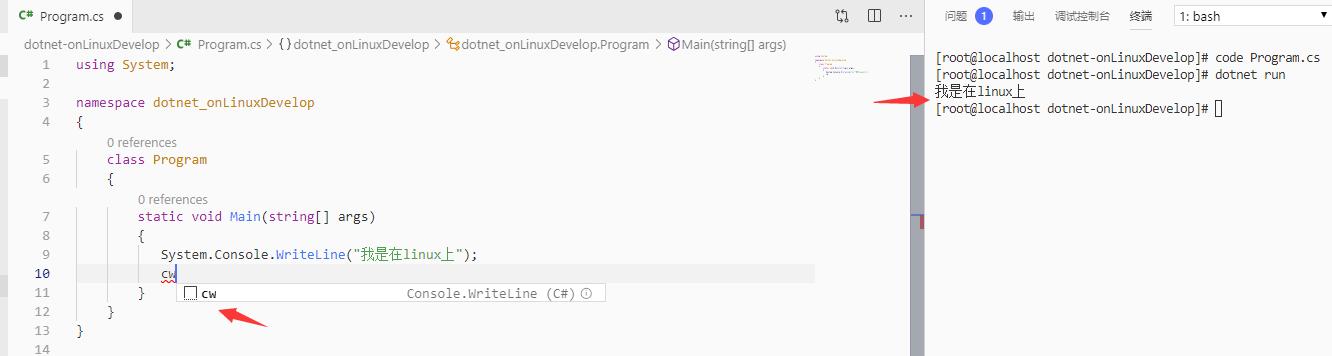
最后我们搞一下调试,把服务器上dll目录配置到launch.json 如下图
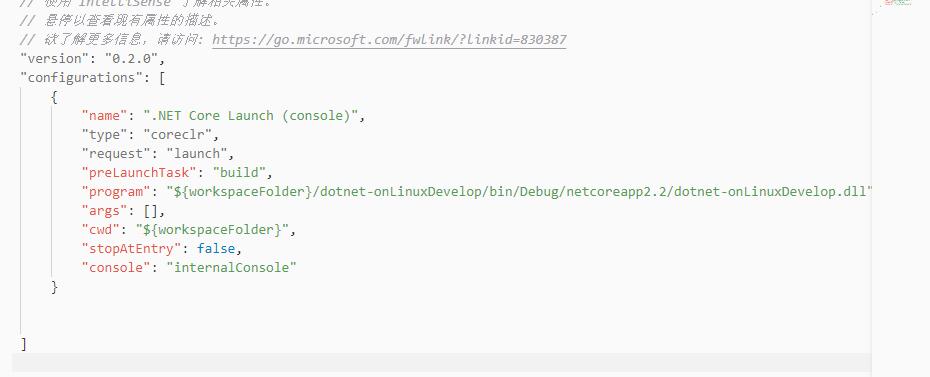
然后配置一下task.json 这样就不用我们每次手动编译了
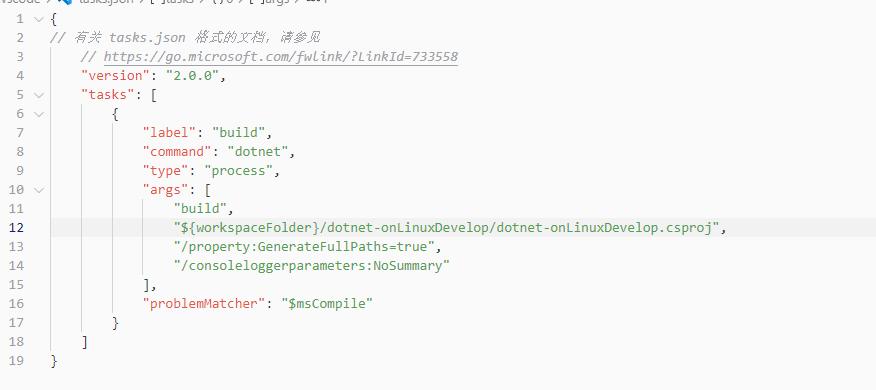
调试成功!!!
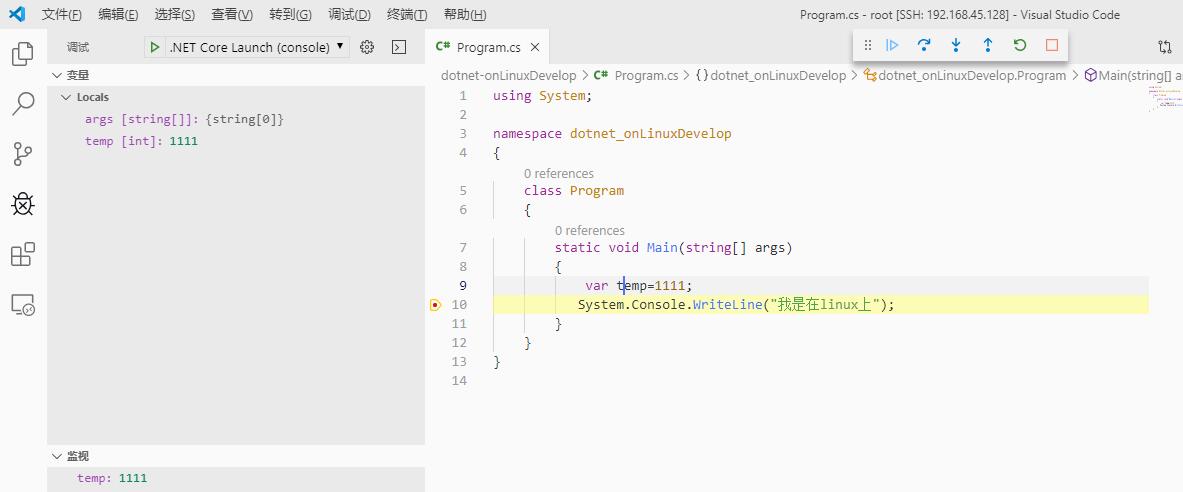
到此这篇关于玩转VSCode插件之Remote-SSH的实现的文章就介绍到这了,更多相关VSCode Remote-SSH内容请搜索亿速云以前的文章或继续浏览下面的相关文章希望大家以后多多支持亿速云!
免责声明:本站发布的内容(图片、视频和文字)以原创、转载和分享为主,文章观点不代表本网站立场,如果涉及侵权请联系站长邮箱:is@yisu.com进行举报,并提供相关证据,一经查实,将立刻删除涉嫌侵权内容。